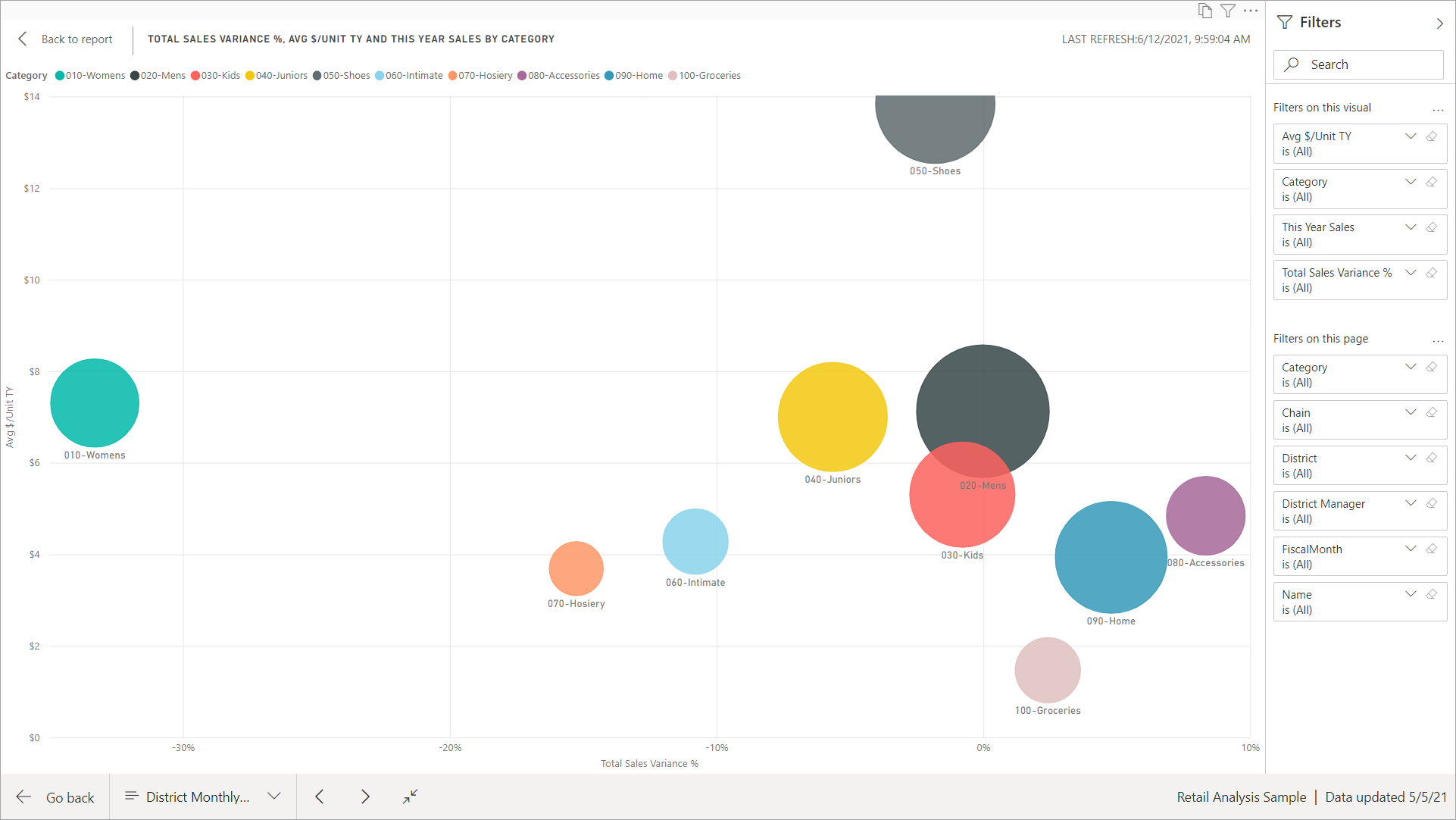Endre visningen av en rapportside
GJELDER FOR: Power Bi-tjeneste for bedriftsbrukere
Power Bi-tjeneste for designere og utviklere
Power BI Desktop
krever Pro- eller Premium-lisens
Du kan vise rapporter på mange enheter med ulike skjermstørrelser og størrelsesforhold. Lær hvordan du endrer visningen av en rapportside, slik at den passer dine behov.
Utforske Vis-menyen
Alternativene i Vis-menyen gir deg fleksibilitet til å vise rapportsider på størrelsen og bredden du velger.
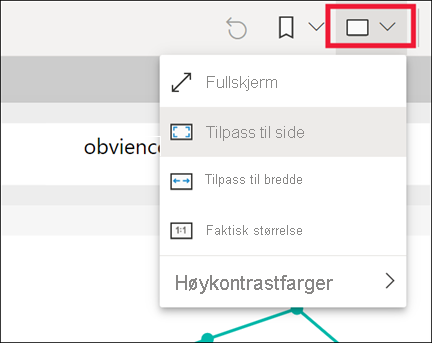
Hvis du viser en rapport på en liten enhet, kan det være vanskelig å se titler og forklaringer. Velg Vis>faktisk størrelse for å øke størrelsen på rapportsiden. Bruk rullefeltene til å flytte rundt i rapporten.

Tilpass rapporten til skjermbredden ved å velge Tilpass til bredde fra Vis-menyen . Siden den justerer bredden og ikke høyden, må du kanskje bruke det loddrette rullefeltet.

Hvis du ikke vil ha noen rullefelt, men du vil gjøre det beste ut av skjermstørrelsen, velger du Tilpass til side på Vis-menyen .

Endre visningsfargene ved å velge Høykontrastfarger på Vis-menyen . Velg ett av alternativene, for eksempel Høykontrast #1, Høykontrast #2, høykontrast svart eller høykontrast hvit. Denne funksjonen gir personer med nedsatt syn alternativer for å se rapportene bedre. Eksemplet nedenfor er alternativet Høykontrast #1.

Velg Fullskjerm på Vis-menyen for å vise rapportsiden uten menylinjer og topptekster. Fullskjerm er et godt valg for små skjermer der detaljene kan være vanskelige å se. Fullskjerm kan også være et godt valg når du projiserer rapportsider på en stor skjerm for personer å vise, men ikke samhandle med.
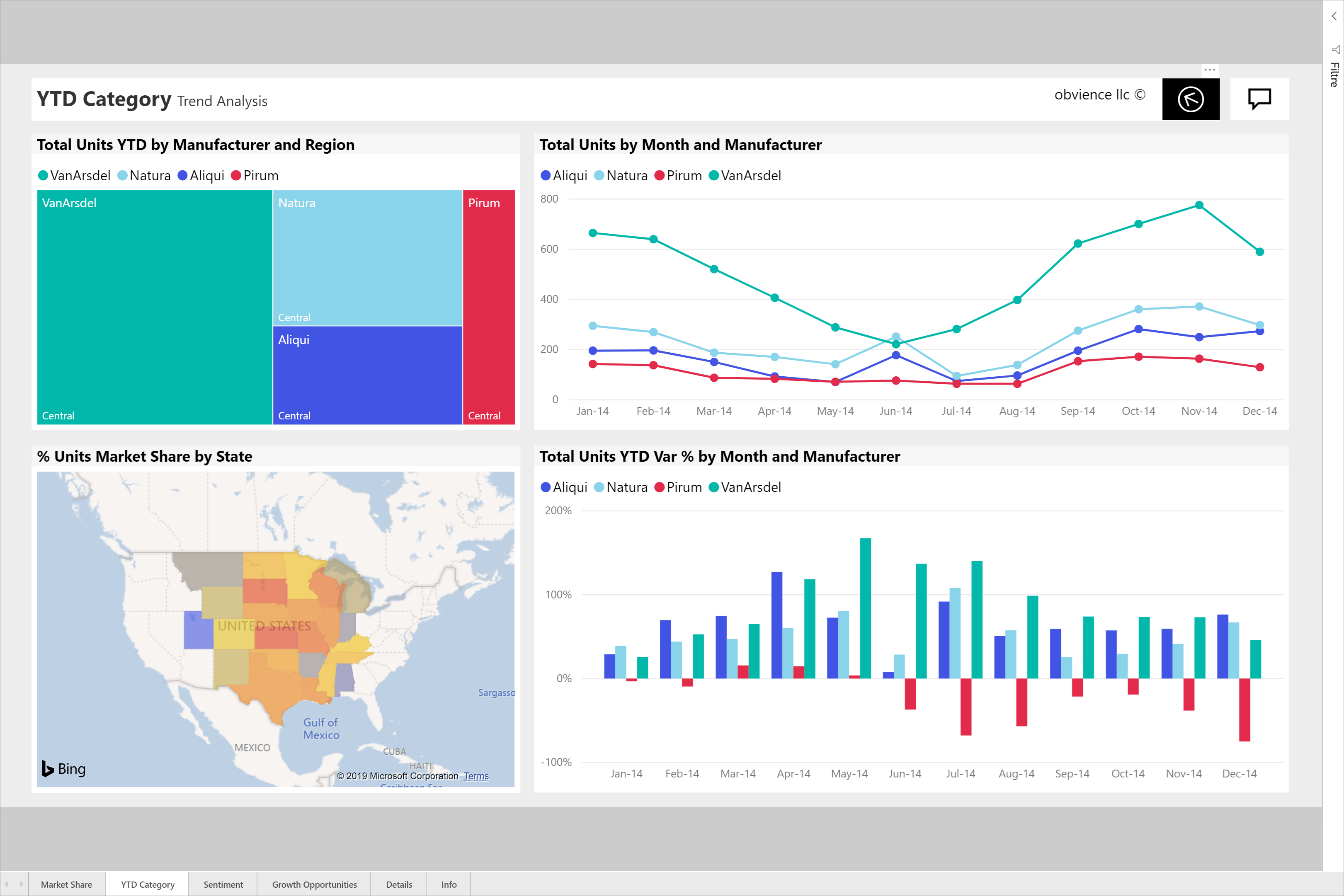
Når du avslutter rapporten, lagres ikke visningsinnstillingene . Endringene går tilbake til standardinnstillingene for visning. Hvis du vil lagre disse innstillingene, kan du bevare dem som et bokmerke.
Bruke nettleseren til å endre sidevisning
Bruk zoomkontrollene i nettleseren til å øke eller redusere det tilgjengelige lerretsområdet. Hvis du reduserer zoomen, utvides det tilgjengelige lerretsområdet, og hvis du øker zoomen, reduseres det tilgjengelige lerretsområdet.
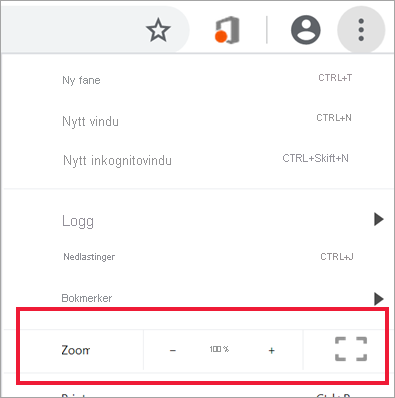
Zoome inn på et visualobjekt
Noen ganger er det vanskelig å se detaljene i et visualobjekt. Du kan fokusere på ett visualobjekt alene for å gjøre det større ved hjelp av fokusmodus. Hvis du vil ha mer informasjon, kan du se Fokusmodus og Fullskjermmodus.
Eksemplet nedenfor viser et visualobjekt i fokusmodus.

Det neste eksemplet viser et visualobjekt i fullskjermmodus.